登録した商品情報を出力【楽天スーパーロジ】 ID:17480
楽天スーパーロジに登録した商品を検索する機能です。
検索結果はCSVファイルで出力されます。出力されたファイルを加工すると本システムの商品データの更新ができます。
1.操作手順
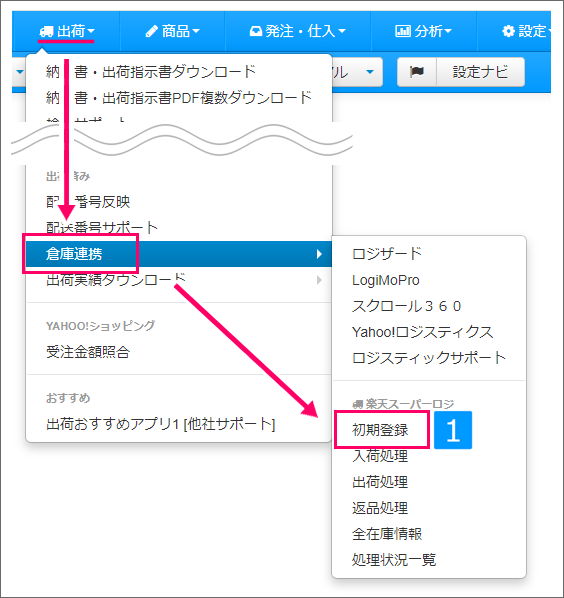
【本システム画面】
- [出荷]→[倉庫連携]より[初期登録]をクリック
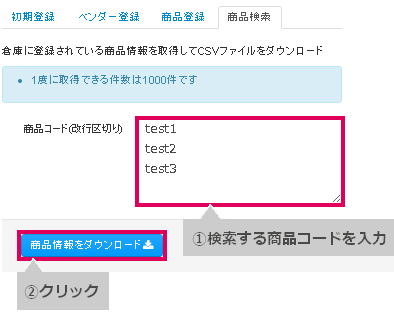
- [商品検索]タブをクリックし、検索する商品の商品コードを入力
※検索する商品が複数ある場合は左図のように、1商品ずつ改行してください
- [商品情報をダウンロード]をクリック
※エラーが表示された場合は「エラー内容一覧」をご確認ください
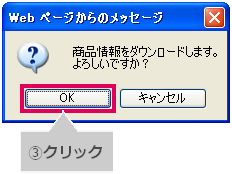
- [OK]をクリック
↓
CSVファイルを保存
■エラー内容一覧
| エラーメッセージ | 原因と対処法 |
|---|---|
| 1度に検索できる件数は1000件までです。 | 1001件以上の商品コードを検索した際に表示されます。 検索件数を1000件以下にして検索を再度お試しください。 |
| 商品マスタに登録がありません。 処理を中断します。 |
検索した商品の全てが本システムの商品マスタに無い場合に表示されます。 商品マスタに商品を登録し、必要があれば楽天スーパーロジに商品登録をして再度お試しください。 または、商品マスタに登録済の商品で検索を再度お試しください。 ※検索した商品の一部が商品マスタに無い場合、エラーは表示されません。 |
| 倉庫に登録されていない商品です。 商品登録してから再度、検索して下さい。 |
検索した商品の全てが楽天スーパーロジに登録されて無い場合に表示されます。 楽天スーパーロジに商品を登録して検索を再度お試しください。 または、楽天スーパーロジに登録済の商品で検索を再度お試しください ※検索した商品の一部が楽天スーパーロジに登録されて無い場合、エラーは表示されません。 |
2.取得したファイルを利用した商品データの更新
取得した結果ファイルをを元に、商品データを更新する操作手順です。
2-1.本システム商品データ更新用ファイルの作成
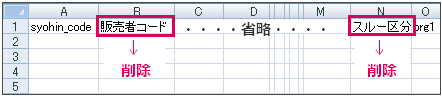
- 出力されたファイルの日本語部分(販売者コード、スルー区分)を削除
- 更新したい部分を書き換え、上書き保存
作成したファイルを[商品管理の一括登録]より取り込んでください。
| 項目名 | |||
| 1 | syohin_code | 13 | org_select4 |
| 2 | 販売者コード | 14 | スルー区分 |
| 3 | jan_code | 15 | org1 |
| 4 | visible_flg | 16 | org2 |
| 5 | syohin_name | 17 | org3 |
| 6 | yusou_kbn | 18 | org4 |
| 7 | kataban | 19 | org5 |
| 8 | maker_name | 20 | org6 |
| 9 | maker_kana | 21 | org7 |
| 10 | org_select1 | 22 | org8 |
| 11 | org_select2 | 23 | org9 |
| 12 | org_select3 | 24 | org10 |
※項目の詳細は以下でご確認ください。
2-2.楽天スーパーロジへ更新内容を反映
商品データを更新した場合、楽天スーパーロジへ更新情報を送信する必要があります。
更新手順は以下のマニュアルをご参照ください。